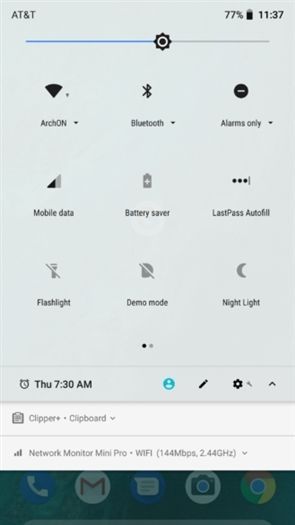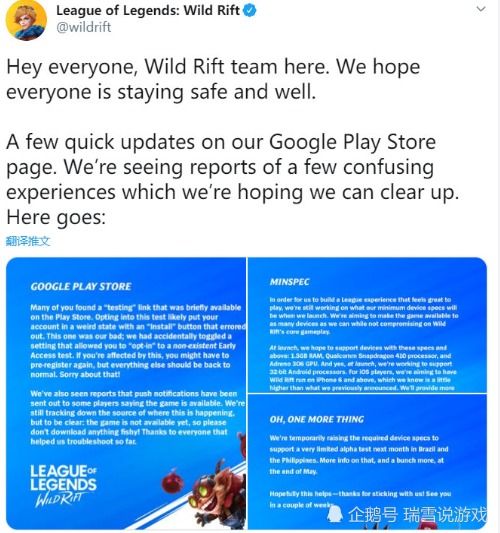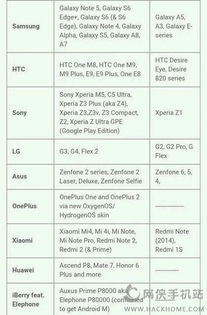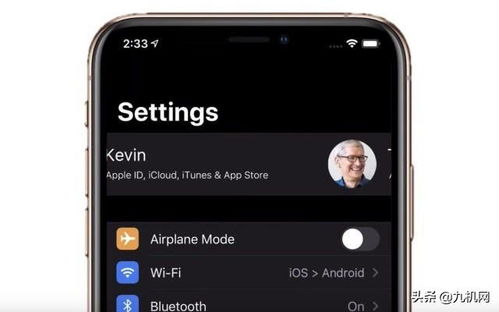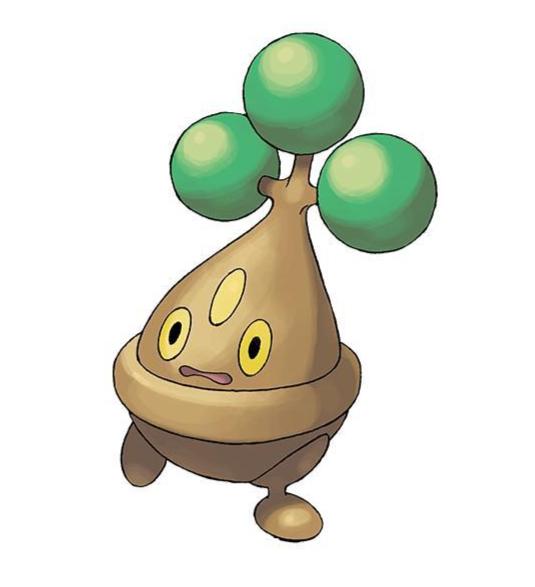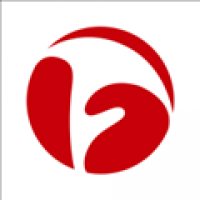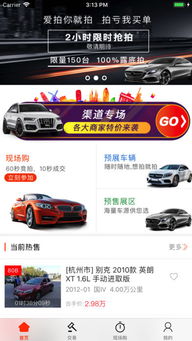mac双系统重装windows,详细教程与注意事项
时间:2024-11-20 来源:网络 人气:
Mac双系统重装Windows:详细教程与注意事项

一、准备工作
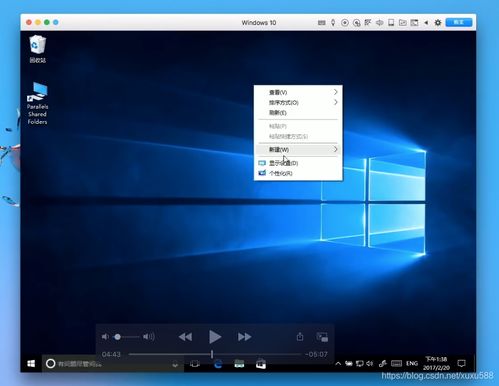
在开始重装Windows之前,我们需要做一些准备工作,以确保整个过程顺利进行。
1. 准备Windows安装盘或U盘:确保您拥有一个Windows安装盘或U盘,并确保它是原版的Windows系统,不能使用Ghost系统。
2. 准备8G或以上U盘:用于制作Windows启动盘。
3. 确保Mac电脑电量充足:在重装过程中,电脑可能会自动重启,因此请确保电量充足。
4. 备份重要数据:在重装系统之前,请确保备份重要数据,以免丢失。
二、重装Windows双系统步骤

以下是Mac双系统重装Windows的具体步骤:
1. 打开Boot Camp助理:在Mac电脑上,点击“前往”菜单,选择“实用工具”,然后打开“Boot Camp助理”。
2. 创建Windows分区:在Boot Camp助理中,选择“继续”,然后选择要安装Windows的磁盘分区,并设置分区大小。建议至少预留50G的空间。
3. 制作Windows启动盘:将Windows安装盘或U盘插入Mac电脑,点击“继续”,然后选择“从Apple下载最新的Windows支持软件”,等待系统自动下载驱动程序到U盘。
4. 安装Windows系统:将Windows启动盘插入Mac电脑,重启电脑,并从启动盘启动。按照提示进行Windows系统的安装。
5. 安装Windows驱动程序:在Windows系统中,打开“控制面板”,选择“硬件和声音”,然后点击“设备管理器”。在设备管理器中,找到未安装的驱动程序,并安装相应的驱动程序。
6. 重启Mac电脑:安装完成后,重启Mac电脑,即可进入Windows系统。
三、注意事项
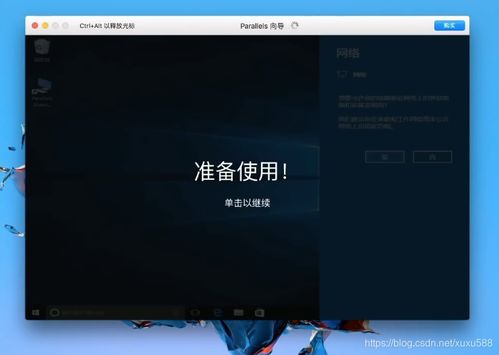
在重装Windows双系统过程中,以下注意事项需引起重视:
1. 确保Windows安装盘或U盘是原版的Windows系统,否则可能导致系统不稳定。
2. 在设置Windows分区大小时,请根据实际需求进行设置,避免空间浪费。
3. 在安装Windows驱动程序时,请确保选择正确的驱动程序,以免造成系统不稳定。
4. 在重装Windows系统过程中,请勿随意操作,以免造成系统损坏。
5. 重装系统后,请及时备份重要数据,以免丢失。
通过以上教程,相信您已经掌握了在Mac电脑上重装Windows双系统的方法。在重装过程中,请务必注意以上注意事项,以确保系统稳定运行。祝您重装成功!
相关推荐
教程资讯
教程资讯排行